


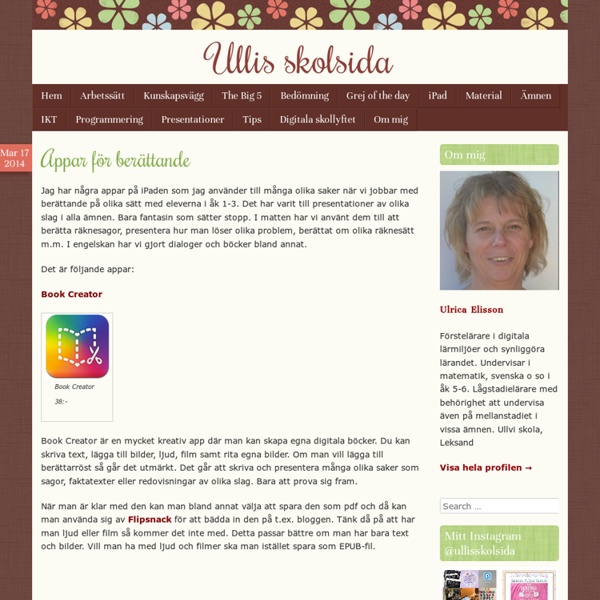
Kreativt berättande Jag har några appar på iPaden som jag använder till många olika saker när vi jobbar med berättande på olika sätt med eleverna i åk 1-3. Det har varit till presentationer av olika slag i alla ämnen. Bara fantasin som sätter stopp. Det är följande appar: Book Creator Book Creator 38:- Book Creator är en mycket kreativ app där man kan skapa egna digitala böcker. När man är klar med den kan man bland annat välja att spara den som pdf och då kan man använda sig av Flipsnack för att bädda in den på t.ex. bloggen. Läs med i denna guide eller hos Skolappar. Sock Puppets Gratis/Complete 28:- Finns både som gratisapp och som betalapp. Du väljer vilka strumpdockor, bakgrund samt rekvisita som du vill ha med i din ”pjäs”. Här har vi gjort räknesagor. Läs mer på Skolappar om Sock Puppets. Puppet Pals HD och Puppet Pals 2 Puppet Pals finns egentligen i fyra olika varianter. Puppet Pals HDPrecis som i Sock Puppets kan du göra dina egna filmer med figurer i olika ”pjäser”. iMovie Gratis/38:- Comic Life
Book Creator - skapa egna e-böcker med ljud, bild och text Med Book Creator skapar man egna e-böcker med text, bild och ljud. Dela resultatet med andra som PDF, ePub eller video. Book Creator från Red Jumper Limited är en trevlig och stimulerande app med ett brett användningsområde. Med appen är det enkelt att skapa digitala böcker som kan innehålla fotografier, ljud, film, tal och musik. När man skapar en ny bok får man välja mellan tre olika format; stående, liggande eller kvadrat. Vill man kan man även kopiera, ta bort, lägga till eller byta plats på en eller flera sidor. Appen innehåller inget tal, men en första bok med en introduktion på engelska ligger i appen när man öppnar den. När boken är färdig går det att dela den vidare som PDF, ePub eller video. Det här är en kreativ och mångsidig app med många användningsområden. Någonting vi saknar är fler möjligheter att redigera bilderna. Efter en introduktion klarar även yngre barn av stora delar av processen själva. Appen finns i en gratisversion för den som vill testa innan köp. Språkfakta
Jennys julkalender - den 2 december Dagens tips handlar om Canva. Känner du till Canva? Det är ett webbaserat verktyg, där du kan skapa enkla och snygga presentationer, mallar och bokmärken. Jag har använt det vid flertalet tillfällen i min undervisning och idag ska jag dela med mig av några av de "produkter" som jag tagit fram. Jag har också gjort bokmärken som jag skrivit ut och sedan laminerat. Det sista exemplet är på twitter-poesi och här visar jag hur man kan låta text och bild samspela. Har du aldrig arbetat med Canva och känner att du vill ha en manual att följa ska du klicka HÄR.
Att skapa och sprida personliga berättelser med Digital storytelling | Pedagogsajten Familjen Helsingborg Kom igen, använd Digital Storytelling i klassrummet! Kursplanerna kräver det! Verktygen är lätta att använda, konceptet är klart. Det är bara att sätta igång. Digital Storytelling är ett koncept skapat i början av 90-talet i San Fransisco där en grupp berättare insåg vilket värde den nya tekniken hade för att skapa och sprida personliga berättelser till andra människor. I Digital Storytelling är texten den viktigaste delen, utan en bra berättelse är det svårt att göra en bra film. Konceptet går ut på att i en workshop (fungerar även under ett antal lektioner) jobbar med att enskilt skriva en personlig berättelse. De sju olika delarna: Disposition, ljudillustrationer, poäng, tempo, dramaturgi, rösten, känslor. I konceptet finns sju delar som hjälper dig att bygga en effektiv berättelse. Texten läses in digitalt på datorn. Lätt, för att programmen idag är väldigt pedagogiska och lätta att komma igång med. Det ska vara bilder som förstärker berättelsen, inte visar exakt det som sägs. Musik
ClassroomScreen – en digital tavla som skapar struktur och ger feedback - Rosana Månsson När slutar vi? Vad är det för datum? Vad är det för lunch idag? Vad ska vi göra? Kan du hjälpa mig? Du visar det via projektor eller smartboard. Classroom Screen banner by Laurens Koppers. Språk. Bakgrund. Slumpvis namn och tärningar. Ljudnivå. QR-kod. Rita. Text. Arbetssymboler. Trafikljus. Äggklocka. Klocka. Sist inte minst… ExitPoll: Eleverna kan rösta på en fråga genom anonymt klicka glada gubbar. Förutom alla verktyg som jag beskrev ovan, finns det möjlighet att förberedda tavlan inför lektionen. Nackdelen är att det inte går att spara tavlan utom bara ritningarna som man har gjort. Laurens Koppers, lärare från Nederländerna, har utvecklat sidan enligt behov och önskemål. ClassroomScreen synliggör klassrumsaktiviteterna. Enlace para el tutorial en español aquí:
Snabb överblick med whiteboard online – ThereseLinnér För ett antal år sedan köpte jag in whiteboards till min klass. Ett väldigt redskap för att få alla elever aktiva och samtidigt ett enkelt sätt att se om alla hade koll på det som jag frågade efter just då, formativ bedömning av gruppens kunskaper. En extra bonus var att det var ett stöd för mig att komma ihåg att vara tyst. Nu undervisar jag inte längre i ett och samma klassrum utan möter istället grupper med lärare på olika ställen. Whiteboard.fi är en online whiteboard där jag som lärare kan låta eleverna logga in i ett klassrum som jag har skapat. På Whiteborad.fi låg även en bra instruktionsfilm att titta på som stöd för att komma igång och som extra bonus tog det endast 5 minuter att få koll på hur allt fungerade! Ett online redskap att använda för att samla ihop kunskaper, synpunkter och tankar i gruppen för att sedan på bästa sätt jobba vidare utifrån det som gruppen visat.
Vi måste tala om ipads som belöning Som lärare och specialpedagog har jag varit verksam i gymnasiet och på komvux. Numera har jag glädjen att verka också i grundskolor runtom i landet. Överallt i grundskolor möter jag en vanlig handling: man ger ipads till elever som belöning. Detta vill jag fundera kring här i bloggen eftersom jag är fundersam vad gäller effekten och vad det egentligen förstärker både hos elever, pedagoger och i skolan som helhet. När jag frågar vad som belönas är det inte alltid klart. Däremot står det klart för mig att de elever som är föremål för denna typ av belöning är elever som har svårt att hantera känslor, som ofta får utbrott och som på olika sätt har svårt att fokusera eller jobba koncentrerat. Jag har på flera skolor sett hur elever som väntar på sina ipads, det är ju en överenskommelse att de ska få den om de gör klart, snabbt hafsar igenom sina uppgifter för att nå målet: att få sin ipad. I en studie som Klingberg refererar till delades en grupp förskolebarn upp i tre grupper. Boktips:
Kahoot – så fungerar det! Kahoot är förstås ingen nyhet i ”den digitala verktygslådan” för många lärare. Det spelbaserade responssystemet har fått varmt i många klassrum de senaste åren. Utöver att aktivera eleverna att faktiskt delta i lektionsuppgiften finns många smarta funktioner i Kahoot som bla kan användas för att synliggöra lärande och få eleverna att samarbeta (längre svarstid/team mode). Skapa quiz med flervalsfrågor (infoga bild/video till frågan), discussion med sant/falskt eller survey med alternativ utan poäng. Och missa inte den senaste uppdateringen ”Jumble” där eleverna får rangordna och sortera svarsalternativen. Andra Kahoot-tips: En självklarhet(?) Läs artikeln (från senaste numret av Grundskoletidningen) nedan för fler tips kopplade till Kahoot.
LIKA Och Alla Andra Verktyg Hur förhåller sig LIKA-verktygen till alla andra nationella och internationella verktyg och modeller framtagna av konsulter, leverantörer, folk från ”golvet”, olika nätverk, av egen drivkraft eller av beslut ”uppifrån”? Och varför finns LIKA-verktygen idag? Lite med anledning av olika diskussioner i sociala medier förtydligar jag här några av grundtankarna kring skattningsverktygen i familjen LIKA (för det är flera olika verktyg, inte ett). Men framför allt förtydligar jag för att det ska vara rätt förväntansnivå bland er som är nyfikna och vill använda er av verktygen. Svaret på första frågan, hur LIKA-verktygen förhåller sig till andra verktyg, kedjor, modeller, moduler, hör ihop med svaret på andra frågan – varför LIKA-verktygen finns. 3.LIKA för lärare, är inte en uppdaterad version av nr 1 på listan här, utan ett eget verktyg men under samma paraply, med samma funktionalitet men med primär målgrupp lärare. Är ni fortfarande med mig och orkar läsa lite till? /Johanna
Jamals kompisar Book Creator steg för steg- lär hur Jag är just nu runt på förskolor och har workshops kring appen Book Creator. Många önskar lathundar på vilka funktioner som finns så man i lugn och ro kan ta del av på förskolan. Jag har därför sammanställt några dokument som jag delar här: Låna gärna men ange att du lånat dem på denna sida:) Det är en kreativ app, lättarbetad och rolig att skapa i tillsammans med barnen på förskolan:) men den lämpar sig minst lika bra till elever i skolan som skriver böcker, dokumenterar studiebesök, resor eller utflykter eller som ett verktyg för att presentera ett arbetsområde och vad man lärt. BookCreator steg för steg Dela med dig till andra iPads av böcker gjorda i appen Book Creator Dela med dig av böcker gjorda i appen Book Creator till mottagare utan iPad (tex till vårdnadshavare som har dator) I min workshop försöker vi använda alla möjligheter denna app har, både ljud, bild, text och film. Som bonus skickar jag med detta: Flygblad med flikar
Gör egna böcker på ipad | logopedisa En av mina favorit användningsområden för ipaden är att använda den för att skapa egna böcker! Ipaden motiverar och gör det mycket roligare att skriva och skapa. När boken är färdig skickar vi den med e-post hem till en föräldrar, kompis, mormor osv. eller publicerar den på bloggen! Wow! Och plötsligt får elevens texten en tydligare mottagare (vem skriver jag till? Det finns flera appar för att skapa böcker på ipaden men mitt tips är appen book creator. Den här filmen förklarar hur book creator fungerar: Skicka boken via e-post Att skicka din bok via e-post är enkelt via Book creator så länge som du har en mailadress kopplad till din ipad. Publicera din bok på bloggen via Google drive För att publicera en bok gjord i book creator kan du göra enligt följande: 1. Ett par valmöjligheter dyker upp. Väljer du ”export as ePub” blir boken läsbar i book creator. 3. Välj ”Open in…. 4. 5. 6.
Att använda iMovie i undervisningen. Om du har en ipad med appen iMovie så har du många möjligheter att arbeta med film. Här kommer en del pedagogiska tips på hur du kan använda det i undervisningen och även länkar till filmer om hur du arbetar praktiskt med iMovie. Det finns många bra tips på hur man kan använda imovie, här nedan har jag sammanställt tips från olika bloggar: Dokumentation – Spela t ex in elevernas arbeten, laborationer och redovisningar. Här finns instruktionsfilmer till iMovie: En film där du lär dig grunderna: En film som är lite mer avancerad. Det finns många bra skolarbeten som är gjorda i iMovie: ibiblioteket, en wiki gjord av bibliotekarierna Eric Haraldsson och Rebecca Borg Växjö, har många bra filmer på sin youtubekanal: Tips på vad du ska tänka på när du filmar: Bestäm vad det ska bli innan du börjar! Bakgrundsmusik:Du kan skapa egen musik och exportera till iMovie.